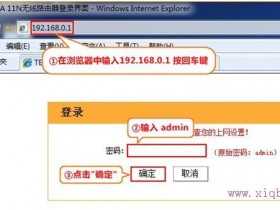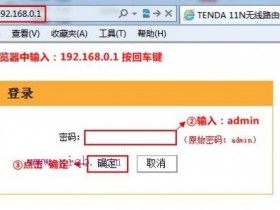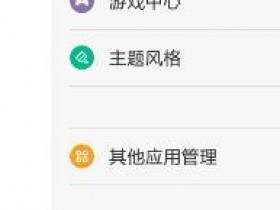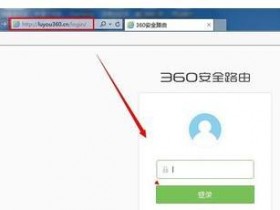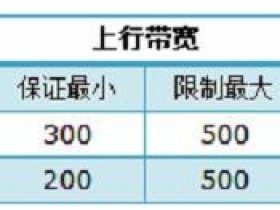- A+
设置路由器:解决192.168.1.1进不去排除原因1
提示点上方↑"黑客技术"免费订阅哦!
192.168.1.1进不去的原因
当你访问http://www.routerlogin.net/welcome.htm或welcome.htm或http://192.168.1.1页时,浏览器提示:无法显示该页面,总结起来,导致192.168.1.1进不去问题的原因通常是以下几种:
1.用来设置路由器的电脑的TCP/IP属性设置有误;
2.设置路由器的电脑的TCP/IP设置无误,路由器连接到ADSLMODEM,由于MODEM的设置与路由器的默认设置存在冲突,导致无法进入路由器的设置页面;
3.路由器用于现有网络中,此网络为192.168.1.0网段,与路由器的局域网网络相同;
4.浏览器中设置了代理服务器;
5.设置路由器的电脑使用了多块网卡,网卡的TCP/IP设置有误;
192.168.1.1进不去排除原因1:
在设置路由器前,首先要对用来管理路由器的电脑进行网络属性的配置,下面以WindowsXPHomeEditionServicePack2为例来说明电脑的TCP/IP配置过程:
启动电脑,右键单击桌面或“开始”中的“网上邻居”选“属性”,
注:不必理会其他的诸如“1394连接”,“无线网络连接”等其他连接,只针对“本地连接”完成此操作。
2.右键单击“本地连接”选“属性”,选中“Internet协议(TCP/IP)”,点击“属性”:
3.将电脑设为“自动获得IP地址”,“自动获得DNS服务器地址”点击“确定”:
4.然后右键单击“本地连接”选择“状态”,查看“支持”:
注:若设置路由器无误,地址类型、子网掩码及默认网关都应与上图相同,IP地址则不一定是192.168.1.3,但应是192.168.1.×(×为2~254之间的某个数值)
5.跟着在DOS命令行中通过ping来检测电脑与路由器的连接。
a)找到“开始”->“运行”,输入cmd,点击“确定”,打开DOS命令行:
b).在命令行中输入“ping192.168.1.1”然后回车,若显示“Replyfrom192.168.1.1……”则说明电脑与路由器已连通了:
c).若显示其他信息,譬如“Requesttimedout”则表示电脑与路由器的连接有其他问题,请继续参看接下去的内容。192.168.1.1路由器概念介绍及设置问题解析!
提示点上方↑"每日小说故事文摘"免费订阅哦!
对于新手朋友来说,都很想知道192.168.1.1或192.168.0.1究竟是什么?或是在路由器设置过程会遇到很多问题都不知道怎么解决,那么下面就为大家详细解答这两个问题,希望能帮助到大家。
192.168.1.1路由器设置之概念理解
初学者一看到192.168.1.1或192.168.0.1就很想知道他们究竟是什么?,这样理解:192.168.*.*这一类型的都是内网地址。常用于内部局域网,是Internet的保留地址,用于内部私有网络。所谓内网地址是在局域网中使用的IP地址.专业术语就是我们说的A类地址内部地址,非标准的。
192.168.1.1路由器设置之有关网关的定义
192.168.1.1是数据超出本网段去的第一站.192.168.1.1或192.168.0.1只是局域网的一个IP(内部地址,网络中保留的地址),对于因特网还有一个唯一的IP于之对应.很容易混淆的.
工作局域网中可使用的IP有5类:
1.10.x.x.x
2.172.x.x.x
3.192.x.x.x
4.224.x.x.x
5.240.x.x.x
X可随意设置,范围1-254这5类地址是局域网专用保留地址,是不允许在互联网上出现的.说到这里应该有个初步的了解了吧,这个一般是路由器的web管理网址。账号和密码根据路由器的品牌不同而不同。有adminadmin,admin(空,root123456等!
192.168.1.1路由器设置问题总结
1.各位用ADSL的朋友,在拿到ADSL猫后,应及时修改默认密码,以免被人所利用ADSLMODEM初始地址及用户名密码大全要调试这些设奋,要先把网卡的IP地址设置成跟这些ADSL设奋相同的网段。
2.ADSL设奋的出厂时的默认初始IP,用户名和密码,是要调试这些设奋时必须要知道的东西。
一般调试这些设奋有三种方法:
第一种是最常见的WEB方法,就是在浏览器中填入设奋的IP,如QX1680,就是在浏览器地址栏输入10.0.0.2,出现提示栏后,输入用户名admin,密码qxcommsupport,就可以管理员设置界面了。最常见和最简单的就是这种方法。
第二种方法就是用TELNET的方法,telnetIP,如早期的合勤642,方法telnet192.168.1.1,然后输入密码1234,就可以进入全英文的字符界面了。
第三种方法就是用厂商自带的配置程序来进入配置界面,如CyberLink6307/6309KG它使用在随Cybrlink6307/6309KG带的光盘中DSLCom.exe,出厂时默认值:路由IP地址:192.168.1.1密码:stm,由于这种方法没有前两种方法方便,所以现在的低端产品比较少采用了。
3.绝大部分产品的调试都是要先通过产品自带的双绞线连接设奋后,把本机网卡的IP设置成跟该设奋同一网段,再进行配置,如设奋被改了默认的IP或者密码,大部分都可以通过复位来恢复出厂默认值。最常用也是最有用的方法就是把设奋断电后,一直按住复位键,然后通电,持续一小段时间后就可以恢复出厂默认值了。
192.168.1.1路由器设置方法的总结就为大家介绍到这里,不知道是否有适合你的方法,希望对于广大的网友有些许的帮助。
金秋巨献,最美公众号推荐:
经典音乐大全 微信号:jdgsdw
经典文摘 微信号:jingdianwz
经典笑话大全 微信号:wmdaxiao
经典故事大全 微信号:jdgsking
生活常识大全 微信号:shcsdq
黑客技术 微信号:hackerjishu
喜欢本文的亲们,请在页尾点赞哦~
更多精彩内容,猛戳“阅读原文”
打不开192.168.1.1?帮你设置无线路由
想要进入无线路由器后台更改设置时却无法访问“192.168.1.1”了?当我们想要对无线路由器进行设置和维护时,都需要进入它的系统后台,一般在浏览器的地址栏中输入IP地址即可。一般我们都会在无线路由器的铭牌上面找到无线网络名称、密码以及默认的路由器管理地址。如果有人改变了我们的路由器管理地址和无线密码,或者我们忘记了,该怎么做呢?
找到默认网关
如果我们不能通过无线的方式访问自己的路由器,首先我们要使用网线将电脑的网口和无线路由器的LAN端口连好。然后按下键盘的“win+R”,在“运行”的对话框中输入“cmd”打开命令提示符。接下来,我们在命令提示符中,输入“ipconfig”回车键入后,就能看到自己的网络信息。我们从“默认网关”的信息中,就可以知道自己无线路由器的IP地址。
更改网络协议设置
得到这个地址后,我们在浏览器的地址栏中输入这一地址,然后访问它就可以进入到无线路由器的登录界面。如果我们还是访问失败,那么我们就应该考虑一下我们的网卡配置的问题。点击右下角的“网络连接”图标,然后选择“网络和共享中心”,点击左侧“更改适配器设置”。右键点击自己的网络适配器,然后选择属性,找到“Internet 协议版本 4(TCP/IPv4)”,左键单击然后选择右下方的“属性”。在弹出的对话框中,选择“自动获得IP地址”和“自动获得DNS服务器地址”,选择完毕后点击确定。
侧面的重置按钮
最后,我们忘掉了自己的无线密码,可以将无线路由器通电后摁住背部的“Reset”按钮大约十秒后松开,无线路由器就可以自动重置。重置完成后,我们重新进入无线路由器的后台管理页面,重新配置上网方式并设置无线网络名称和密码即可。今天给大家介绍的,是无线路由器使用中的小常识,希望大家能够躲躲关注家中的无线路由器,不要让他在角落孤独的吃灰!
设置路由器:解决192.168.1.1进不去排除原因2—3
提示点上方↑"黑客技术"免费订阅哦!
若您是ADSL拨号用户或动态IP接入用户,且已排除了原因1,那么请仔细阅读下文。目前许多ADSLMODEM也支持WEB方式管理,IP地址的出厂默认值也常常是192.168.1.1,若MODEM亦启用了路由模式,一旦将其与WGR614v5连接,电脑就无法进入路由器的设置页面了,因为路由器的局域网已经是192.168.1.0,不能接入另一个192.168.1.0的网络。
首先必须将路由器的WAN口的连接断开,即路由器的WAN口网线拔掉。然后重启路由器。待路由器启动完成后,使用ping检查电脑与路由器的连接。方法请参考“排除原因1”的4)步骤。
若检查结果显示电脑与路由器的仍然无法连接,那么请将路由器复位,正确的复位操作是通电情况下使劲按住reset键(在天线旁边有一个小圆孔,里面即是reset键)15秒以上,然后将设备断电重启。
然后再用ping检查电脑与路由器的连接,通常复位操作无误的话,电脑与路由器应该能正常连接了。
接着启动电脑的InternetExplorer或者NetscapeNavigator等其他浏览器,在浏览器的地址栏键入http://192.168.1.1/basicsetting.htm后回车:
注:初次设置路由器须按以上步骤,以后登录时只需输入192.168.1.1即可,且路由器会要求提供用户名和密码。ADSL用户请注意,此处填入的用户名和密码不是ADSL的帐号和密码,而是路由器鉴别管理员所用的用户名和密码,用户名:admin/密码:password,都是小写,这些信息在设备背面可以找到。
默认进入的页面是基本设置页面,
注:无论何种接入方式,初次设置路由器都须先通过有线方式连接到路由器,因为默认时,路由器的无线功能未开启。在基本设置页面中进行相应的设置,完成后无线收发功能才会开启,才可使用无线连接。有关此页的设置可参看路由器快速安装文档。
6)跟着是更改WGR614v5的局域网IP地址,在路由器左边功能列表中找到局域网IP设置,进入此页面后,分别将局域网IP地址、DHCP服务器起始IP地址和结束IP地址作如下修改:
7).当设置生效后,WGR614v5的局域网IP地址即变为192.168.2.1,须将电脑的IP地址刷新才能正常使用,操作如下:
a).点击“开始”->“运行”,输入cmd,点击“确定”,打开DOS命令行:
b).输入清除IP地址的命令ipconfig/release,等待片刻后IP地址被释放,如下:
c).跟着输入获取IP地址的命令ipconfig/renew,片刻后显示出新的IP地址:
d).此后要管理路由器就须在浏览器中输入更改后的管理IP,即192.168.2.1。
8).待完成以上操作后,将路由器的WAN口重新连接原来所接的设备,然后启动浏览器,直接输入192.168.2.1然后回车,此时应该能打开路由器的设置页面了。
192.168.1.1路由器设置界面进不去怎么办?
点上方日期后面蓝色字关注我们!电脑使用攻略以及网络消息让您了解一清二楚!
192.168.1.1路由器设置界面进不去怎么办?根据小编的长期经验,分析一下导致192.168.1.1路由器设置界面进不去,主要由以下几种原因:
●路由器安装连接不正确;
●电脑本地IP设置不正确;
●路由器登陆设置界面192.168.1.1地址不正确;
通常来说,192.168.1.1路由器设置界面进不去,是以上三种原因造成的,我们一一排查即可,下面是192.168.1.1路由器设置界面进不去解决办法。
一、首先检查无线路由器的安装
路由器安装与连接的线路并不多,主要需要注意:首先检查路由器是否正常工作(看指示灯是否亮),路由器接口连接是否正常。其中路由器WAN端口是用来和猫或者外部光纤宽带连接的,而路由器的LAN端口是用来与电脑连接的,如下图所示。
如果使用的是无线网络,请检查一下笔记本电脑是否连接上了路由器的无线网络,只要笔记本连接上了无线路由器网络,才可以打开192.168.1.1设置界面。
二、将本地IP设置为自动获取
如果路由器安装与连接正常,并连接好电源,路由器在正常工作状态下,192.168.1.1设置界面进不去,那么检查一下是否之前设置电脑本地IP,将本地IP地址改成自动或许即可,具体设置方面如下。
1、进入电脑【控制面板】-【网络连接】,然后在已经连接的网络上,点击鼠标右键,在弹出的菜单中,点击打开【属性】,如下图所示。
2、在打开的网络属性中,选中【Internet协议版本4(TCP/IPv4)】,然后再点击方面的【属性】,如下图所示。
3、如果此前设置过本地IP地址和DNS,这里把它们全部改成为【自动获取】,完成后点击底部的【确定】保存即可,如下图所示。
有时候由于本地IP地址设置的不够规范,会导致无法打开路由器设置登陆界面,将本地IP和DNS地址改成自动获取即可解决。
三、192.168.1.1路由器设置界面地址不正确
如果排除了路由器的安装与连接和本地IP地址问题,那么导致192.168.1.1路由器设置界面进不去,就很可能是登陆地址错误导致的。
一般普通的无线路由器默认登陆地址都是192.168.1.1,但也有不少路由器登陆地址是192.168.0.1,另外很多智能路由器的登陆地址也大多不同,详情大家可以去看看路由器表面上的铭牌标注,上面会标有路由器IP,这个就是默认的登陆地址,如下图所示。
检查路由器登陆地址
如果是以前修改了路由器设置界面地址,现在忘记了怎么办?其实也很简单,只要在还可以联网的状态,打开cmd命令框,然后键入ipconfig /all,然后就可以查看到目前的路由器IP地址,如下图所示。
如上图,由于小编使用的路由器没有更改过192.168.1.1这个地址,因此查看到的地址,依然是这个。
OK,介绍到这里,通常大家都已经解决大部分的192.168.1.1路由器设置界面进不去的故障了,如果问题依旧没有解决,可以试试将路由器恢复出厂设置,重新设置看看。
http://192.168.1.1打不开路由器设置解决方法汇总
很多朋友遇到了http://192.168.1.1打不开路由器设置,或者是打不开路由器设置的相关问题.今天电脑技术吧就简单的分享一些技巧和路由器设置的一些经验什么的,提供给有需要的朋友们!...
今天要告诉大家的是:192.168.1.1打不开(进不去)解决方法;ping 192.168.1.1;获取192.168.1.1密码;192.168.1.1路由器设置!
一看到192.168.1.1,就马上联想到网关这个概念。呵呵(职业嗅觉)
网关,顾名思义就是网络的关卡。不同网络间要互相通信,则必须经过网关。像我们平常在家使用的ADSL拨号,小区宽带,以及在公司使用的局域网,想上网(接入广域网),实质上是通过网关设备接入互联网的。里面涉及到的路由器、代理服务器等都带网关功能。
好了,现在大家大概知道网关这个概念。
192.168.1.1相关故障集锦
设置路由器:解决192.168.1.1进不去的故障
192.168.1.1打不开,192.168.1.1进不去的解决办法
192.168.1.1登录路由器没有弹出登录框的相关问题解决办法
如果你的IE浏览器192.168.1.1打不开了,连192.168.1.1进不去了,那怎么办?ping 192.168.1.1:
首先我想到的就是ping 192.168.1.1,要是你不知道怎么ping ip,下面教你ping 192.168.1.1:
第一步:你要点电脑左下角的任务栏的开始,再点运行;也可以直接按win(键盘左下角那个有个windos图标的键)+R。
然后在弹出的窗口中输入cmd,点确认或是回车键确认,进入DOS下!
再在窗口上输入ping 192.168.1.1,记住ping和192.168.1.1之间有一个空格!
ping 192.168.1.1结果:
看那个Request time out( 查询超时),还有就是sent和lost,sent 表示你发送数据,lost表示丢失了数据,至少lost要比sent少才有可能接通,像这种情况就是没有ping通!如果没有这些那就恭喜你,说明你的ping通了,如果ping不能怎么办?(如果你已经能上网了看看路由器有没有禁ping。)那就是ip设置的问题了。192.168.1.1设置:
ping 192.168.1.1ping不通具体解决方案如:
在桌面上“网上邻居”上击右键,出现
点击属性,
出现网络连接,–在本地连接上击右键–>
还是点击属性,出现下图:
选择INTERNET 协议(TCP/IP)后,再一次点击属性,出现下图:
IP地址输入192.168.1.X(X可以是2-254的任何一个数字,最好是2-8),然后在子网掩码上点一下,如果是WIN2000或WINXP就会自动填上(255.255.255.0)再在默认网关上填上:192.168.1.1,现在再确认就OK了!,相信你现在也可以打开http://192.168.1.1了!
我们再来说说不知道192.168.1.1密码怎么办?下面一个案例将告诉你解决方法,其实很简介,重置路由器设置就行了!
单位有个曾经用过的TP-LINK的路由器,现拿回家去用,但不知道登陆192.168.1.1密码,怎么设置路由器?192.168.1.1密码重置:
通常遇到这种故障,我们首先得重置路由器设置,用牙签或者铁丝抵住路由器后面的小孔,抵住的同时拔掉路由器电源;然后把接外网的网线接在路由器WLAN口上,把自己的电脑接在路由器的LAN口上面。 如下图:
192.168.1.1路由器设置:
准备工作做好了,现在我们在电脑的IE浏览器上输入“http://192.168.1.1”(每个路由器它的初始IP并不一样,具体情况得看说明书,有需要联系我,也可以直接输入192.168.1.1),按回车后出现如下窗口:
输入用户名和密码, 初始用户是admin,192.168.1.1初始密码是admin(不同的路由器不一样),再点击登陆,出现下图:
新手可以先自己看设置向导!选择设置向导出现下图:
点击下一步,
再下一步,就是登录界面了:
设置好以后就出现下图了:
恭喜你,路由器设置完毕!
现在我们来,对其网络参数、WAN口设置就可以轻松的进行上网了。 选择“网络参数”选项,然后选择LAN口参数设置,会出现下面的设置画面。该选项主要是对路由器的参数进行设置。
现在路由器的设置已经全部完成,剩下的就是重启路由器了!
按照上面点击就行了!一般情况接上网线就可以上网了,如果还不可以那就要设置IP了!
按照最上面的办法调出IP设置:如下图:
上面那个圈会是你自己设置的参数,在DNS中填写宽带服务商给你的DNS,各地都不一样,在这里我们使用GOOGLE提供的DNS地址,使用这个DNS是通用的,而且还能屏蔽本地的电信广告。然后点确认就可以上网了!如果还不行可以重启一下电脑!
我想到现在不论你是192.168.1.1打不开或进不去,192.168.1.1密码忘记了,还是路由器不会配置之类问题都已经解决了!如果你还遇到其它问题可以发贴!我们一定尽力为你解决!电脑技术吧官方千人群[68643925] 还在犹豫吗? 赶紧加入电脑技术吧与一些热血青年一起学习吧
192.168.1.1路由器设置界面进不去怎么办?
192.168.1.1路由器设置界面进不去怎么办?根据小编的长期经验,分析一下导致192.168.1.1路由器设置界面进不去,主要由以下几种原因:
●路由器安装连接不正确;
●电脑本地IP设置不正确;
●路由器登陆设置界面192.168.1.1地址不正确;
通常来说,192.168.1.1路由器设置界面进不去,是以上三种原因造成的,我们一一排查即可,下面是192.168.1.1路由器设置界面进不去解决办法。
一、首先检查无线路由器的安装
路由器安装与连接的线路并不多,主要需要注意:首先检查路由器是否正常工作(看指示灯是否亮),路由器接口连接是否正常。其中路由器WAN端口是用来和猫或者外部光纤宽带连接的,而路由器的LAN端口是用来与电脑连接的,如下图所示。
如果使用的是无线网络,请检查一下笔记本电脑是否连接上了路由器的无线网络,只要笔记本连接上了无线路由器网络,才可以打开192.168.1.1设置界面。
二、将本地IP设置为自动获取
如果路由器安装与连接正常,并连接好电源,路由器在正常工作状态下,192.168.1.1设置界面进不去,那么检查一下是否之前设置电脑本地IP,将本地IP地址改成自动或许即可,具体设置方面如下。
1、进入电脑【控制面板】-【网络连接】,然后在已经连接的网络上,点击鼠标右键,在弹出的菜单中,点击打开【属性】,如下图所示。
2、在打开的网络属性中,选中【Internet协议版本4(TCP/IPv4)】,然后再点击方面的【属性】,如下图所示。
3、如果此前设置过本地IP地址和DNS,这里把它们全部改成为【自动获取】,完成后点击底部的【确定】保存即可,如下图所示。
有时候由于本地IP地址设置的不够规范,会导致无法打开路由器设置登陆界面,将本地IP和DNS地址改成自动获取即可解决。
三、192.168.1.1路由器设置界面地址不正确
如果排除了路由器的安装与连接和本地IP地址问题,那么导致192.168.1.1路由器设置界面进不去,就很可能是登陆地址错误导致的。
一般普通的无线路由器默认登陆地址都是192.168.1.1,但也有不少路由器登陆地址是192.168.0.1,另外很多智能路由器的登陆地址也大多不同,详情大家可以去看看路由器表面上的铭牌标注,上面会标有路由器IP,这个就是默认的登陆地址,如下图所示。
检查路由器登陆地址
如果是以前修改了路由器设置界面地址,现在忘记了怎么办?其实也很简单,只要在还可以联网的状态,打开cmd命令框,然后键入ipconfig /all,然后就可以查看到目前的路由器IP地址,如下图所示。
如上图,由于小编使用的路由器没有更改过192.168.1.1这个地址,因此查看到的地址,依然是这个。
OK,介绍到这里,通常大家都已经解决大部分的192.168.1.1路由器设置界面进不去的故障了,如果问题依旧没有解决,可以试试将路由器恢复出厂设置,重新设置看看。
192.168.1.1路由器概念介绍及设置问题解析!
对于新手朋友来说,都很想知道192.168.1.1或192.168.0.1究竟是什么?或是在路由器设置过程会遇到很多问题都不知道怎么解决,那么下面就为大家详细解答这两个问题,希望能帮助到大家。
192.168.1.1路由器设置之概念理解
初学者一看到192.168.1.1或192.168.0.1就很想知道他们究竟是什么?,这样理解:192.168.*.*这一类型的都是内网地址。常用于内部局域网,是Internet的保留地址,用于内部私有网络。所谓内网地址是在局域网中使用的IP地址.专业术语就是我们说的A类地址内部地址,非标准的。
192.168.1.1路由器设置之有关网关的定义
192.168.1.1是数据超出本网段去的第一站.192.168.1.1或192.168.0.1只是局域网的一个IP(内部地址,网络中保留的地址),对于因特网还有一个唯一的IP于之对应.很容易混淆的.
工作局域网中可使用的IP有5类:
1.10.x.x.x
2.172.x.x.x
3.192.x.x.x
4.224.x.x.x
5.240.x.x.x
X可随意设置,范围1-254这5类地址是局域网专用保留地址,是不允许在互联网上出现的.说到这里应该有个初步的了解了吧,这个一般是路由器的web管理网址。账号和密码根据路由器的品牌不同而不同。有adminadmin,admin(空,root123456等!
192.168.1.1路由器设置问题总结
1.各位用ADSL的朋友,在拿到ADSL猫后,应及时修改默认密码,以免被人所利用ADSLMODEM初始地址及用户名密码大全要调试这些设奋,要先把网卡的IP地址设置成跟这些ADSL设奋相同的网段。
2.ADSL设奋的出厂时的默认初始IP,用户名和密码,是要调试这些设奋时必须要知道的东西。
一般调试这些设奋有三种方法:
第一种是最常见的WEB方法,就是在浏览器中填入设奋的IP,如QX1680,就是在浏览器地址栏输入10.0.0.2,出现提示栏后,输入用户名admin,密码qxcommsupport,就可以管理员设置界面了。最常见和最简单的就是这种方法。
第二种方法就是用TELNET的方法,telnetIP,如早期的合勤642,方法telnet192.168.1.1,然后输入密码1234,就可以进入全英文的字符界面了。
第三种方法就是用厂商自带的配置程序来进入配置界面,如CyberLink6307/6309KG它使用在随Cybrlink6307/6309KG带的光盘中DSLCom.exe,出厂时默认值:路由IP地址:192.168.1.1密码:stm,由于这种方法没有前两种方法方便,所以现在的低端产品比较少采用了。
3.绝大部分产品的调试都是要先通过产品自带的双绞线连接设奋后,把本机网卡的IP设置成跟该设奋同一网段,再进行配置,如设奋被改了默认的IP或者密码,大部分都可以通过复位来恢复出厂默认值。最常用也是最有用的方法就是把设奋断电后,一直按住复位键,然后通电,持续一小段时间后就可以恢复出厂默认值了。
192.168.1.1路由器设置方法的总结就为大家介绍到这里,不知道是否有适合你的方法,希望对于广大的网友有些许的帮助。
设置路由器:解决192.168.1.1进不去排除原因1
192.168.1.1进不去的原因
当你访问http://www.routerlogin.net/welcome.htm或welcome.htm或http://192.168.1.1页时,浏览器提示:无法显示该页面,总结起来,导致192.168.1.1进不去问题的原因通常是以下几种:
1.用来设置路由器的电脑的TCP/IP属性设置有误;
2.设置路由器的电脑的TCP/IP设置无误,路由器连接到ADSLMODEM,由于MODEM的设置与路由器的默认设置存在冲突,导致无法进入路由器的设置页面;
3.路由器用于现有网络中,此网络为192.168.1.0网段,与路由器的局域网网络相同;
4.浏览器中设置了代理服务器;
5.设置路由器的电脑使用了多块网卡,网卡的TCP/IP设置有误;
192.168.1.1进不去排除原因1:
在设置路由器前,首先要对用来管理路由器的电脑进行网络属性的配置,下面以WindowsXPHomeEditionServicePack2为例来说明电脑的TCP/IP配置过程:
启动电脑,右键单击桌面或“开始”中的“网上邻居”选“属性”,
注:不必理会其他的诸如“1394连接”,“无线网络连接”等其他连接,只针对“本地连接”完成此操作。
2.右键单击“本地连接”选“属性”,选中“Internet协议(TCP/IP)”,点击“属性”:
3.将电脑设为“自动获得IP地址”,“自动获得DNS服务器地址”点击“确定”:
4.然后右键单击“本地连接”选择“状态”,查看“支持”:
注:若设置路由器无误,地址类型、子网掩码及默认网关都应与上图相同,IP地址则不一定是192.168.1.3,但应是192.168.1.×(×为2~254之间的某个数值)
5.跟着在DOS命令行中通过ping来检测电脑与路由器的连接。
a)找到“开始”->“运行”,输入cmd,点击“确定”,打开DOS命令行:
b).在命令行中输入“ping192.168.1.1”然后回车,若显示“Replyfrom192.168.1.1……”则说明电脑与路由器已连通了:
c).若显示其他信息,譬如“Requesttimedout”则表示电脑与路由器的连接有其他问题,请继续参看接下去的内容。
设置路由器时192.168.1.1打不开问题的解决方法
在设置无线路由器时,最怕的就是遇到192.168.1.1无法打开的现象,那么今天我们就来学习一下,192.168.1.1打不开的解决方法:
第一:在桌面的“网络”上右击,然后选择属性
第二:出现网络共享中心窗口
第三:本地链接,单击“属性”
第四:单击INTERNET 协议版本4(TCP/IP4)后,然后单击属性
①IP地址输入192.168.1.X(X是2-8)
②然后在子网掩码上点一下,输入255.255.255.0;
③默认网关上填上:192.168.1.1,现在再确认就OK了!
第六:现在就可以打开了192.168.1.1